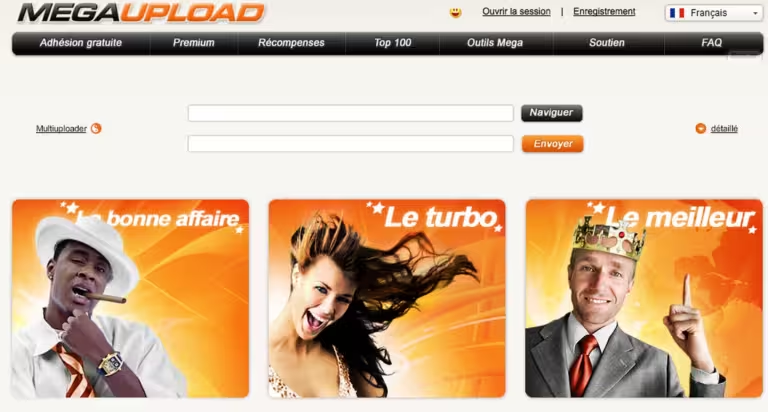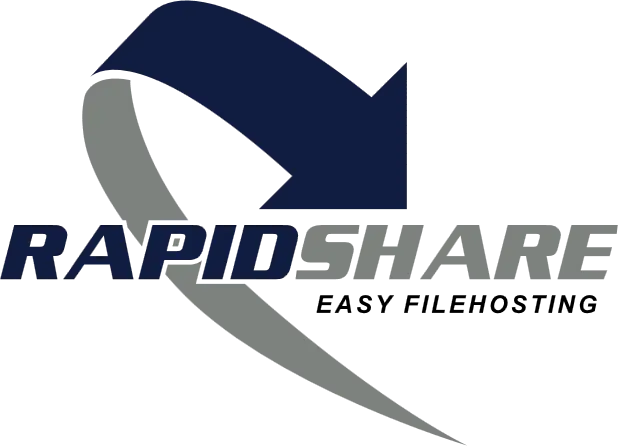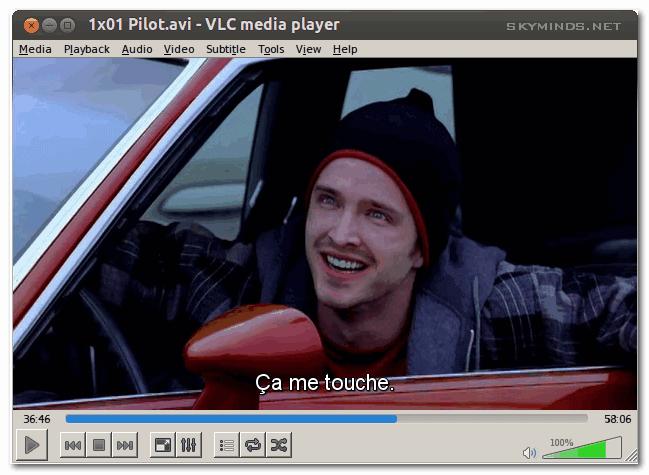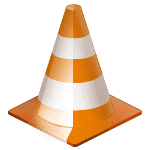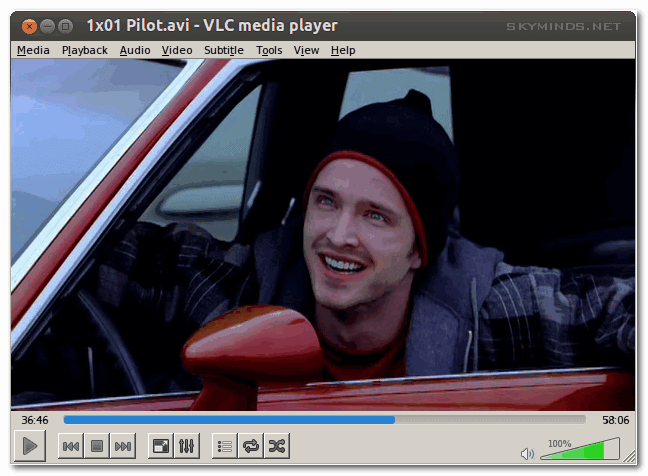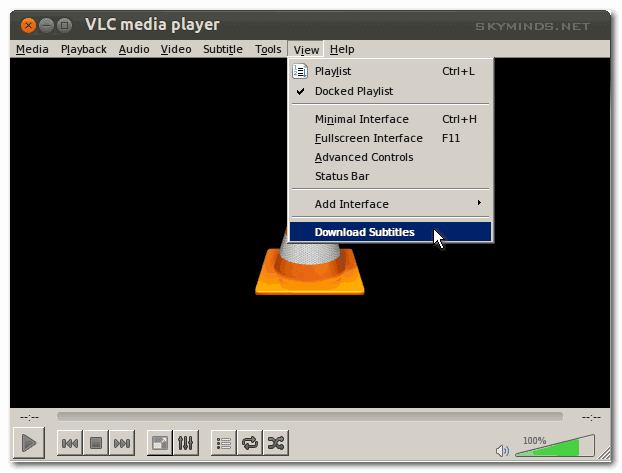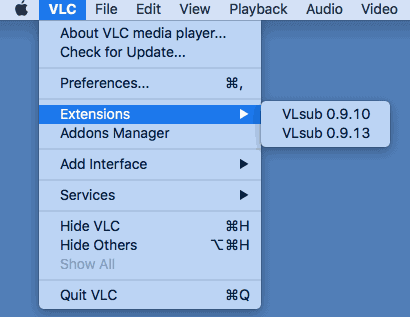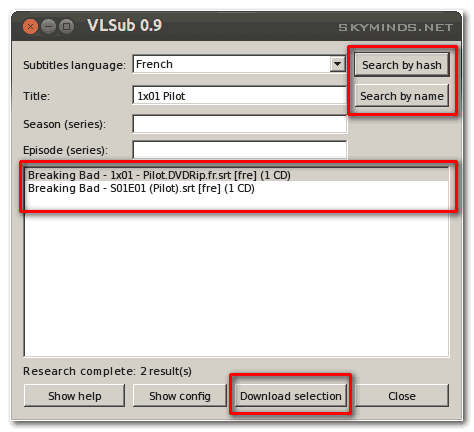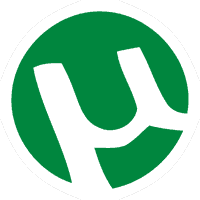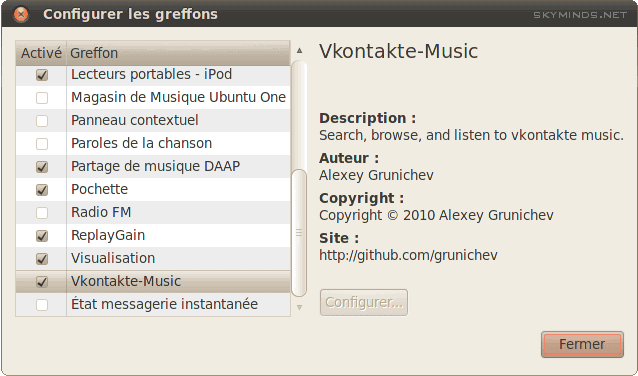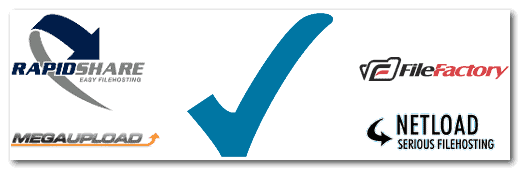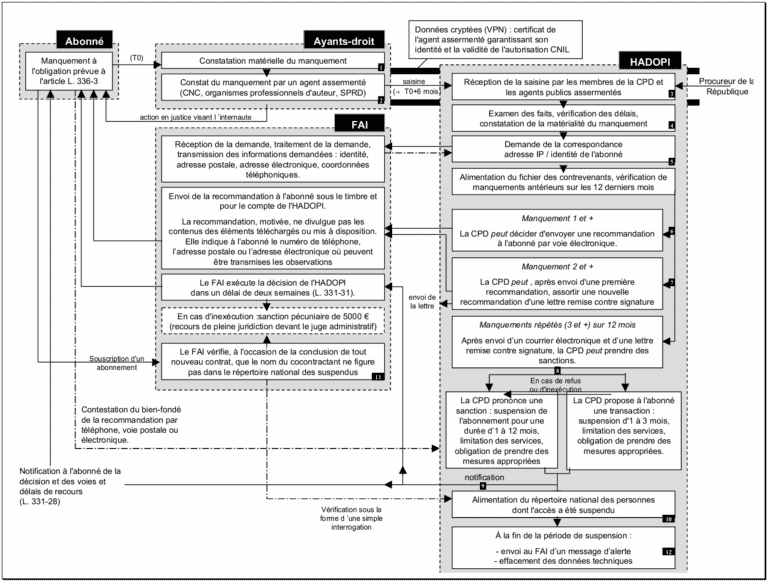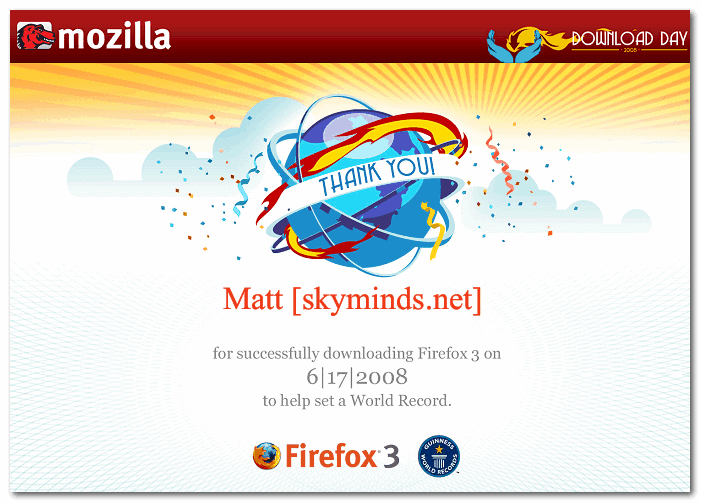Dans les annales d’Internet, peu de noms résonnent avec autant de controverse et de fascination que Megaupload. Ce géant du partage de fichiers en ligne, qui a marqué le début des années 2000, incarne à lui seul les promesses et les périls de l’ère numérique.
De son ascension fulgurante à sa chute brutale, l’histoire de Megaupload est indissociable de celle de son fondateur charismatique et excentrique, Kim Dotcom.
Plongeons dans cette saga qui continue d’alimenter les débats sur la propriété intellectuelle, la liberté sur Internet et les limites de la loi dans le cyberespace.
Les débuts : naissance d’un géant
Megaupload voit le jour en 2005, fruit de l’imagination fertile de Kim Schmitz, qui se fera plus tard connaître sous le nom de Kim Dotcom. Né en Allemagne en 1974, Schmitz s’est déjà fait un nom dans le monde de l’informatique, oscillant entre piratage et entrepreneuriat.
L’idée de Megaupload naît d’un constat simple : à l’époque, partager des fichiers volumineux est un véritable casse-tête. Les boîtes mail ont des limites de taille ridicules, et les solutions existantes sont peu pratiques. Schmitz flaire l’opportunité et crée un service révolutionnaire : un site permettant de téléverser facilement des fichiers de grande taille et de les partager via un simple lien.
Le concept est simple mais génial. N’importe qui peut uploader un fichier, qu’il s’agisse d’une présentation PowerPoint, d’un album photo de vacances ou d’un film entier. Le site génère alors un lien unique que l’utilisateur peut partager à sa guise. Les destinataires n’ont plus qu’à cliquer pour télécharger le fichier, sans même avoir besoin de s’inscrire.
Dès ses débuts, Megaupload se démarque par sa facilité d’utilisation et ses capacités techniques impressionnantes. Le site permet de stocker des fichiers jusqu’à 200 Mo, une taille considérable pour l’époque. Cette générosité, couplée à une interface intuitive, séduit rapidement les internautes du monde entier.
L’ascension fulgurante
Le succès de Megaupload est fulgurant. En quelques années, le site devient l’un des plus visités au monde. En 2011, il revendique plus de 50 millions d’utilisateurs quotidiens et capte jusqu’à 4% du trafic Internet mondial. Ces chiffres vertigineux en font le 13e site le plus populaire de la planète.